فهرست
په ډیرو مواردو کې، موږ اړتیا لرو چې د ډیټا ډیری لړۍ سره سکیټر پلاټ جوړ کړو. بل شی چې موږ ورته اړتیا لرو د دې ډول سکریټر پلاټ رامینځته کولو وروسته د لیبلونو اضافه کول دي ترڅو چارټ نور پوه شي. په مایکروسافټ ایکسل کې، موږ کولی شو د څو اسانه ګامونو په تعقیب د ډیری لړۍ لیبلونه اضافه کړو. دا مقاله ښیي چې څنګه په Excel کې د سکریټر پلاټ کې ډیری لړۍ لیبلونه اضافه کړئ.
د تمرین کاري کتاب ډاونلوډ کړئ
تاسو کولی شئ د لاندې لینک څخه د تمرین کاري کتاب ډاونلوډ کړئ.
په سکیټر پلاټ کې د څو لړۍ لیبلونه
ولې موږ اړتیا لرو چې په سکیټر پلاټونو کې د ډیری لړۍ لیبلونه اضافه کړو؟
A Scatter Plot په Excel کې یو ځانګړی ډول ګراف دی چې موږ سره په Excel کې د دوه یا ډیرو متغیرونو ترمنځ د اړیکو په پوهیدو کې مرسته کوي. اوس، د دوو څخه زیاتو متغیرونو ترمنځ اړیکو ښودلو لپاره، موږ په Excel کې ډیری لړۍ کاروو. په دې حالت کې، که موږ دې لړۍ ته لیبلونه اضافه نه کړو، کوم بل څوک چې چارټ ګوري ممکن د پوهیدلو لپاره ستونزمن وي. نو، د دې لپاره چې خپل چارټ یا ګراف د لوستلو وړ یا د پوهیدو وړ وي، تاسو کولی شئ په سکیټر پلاټ کې ډیری لړۍ لیبلونه اضافه کړئ.
په Excel <5 کې د سکیټر پلاټ کې د ډیری لړۍ لیبلونو اضافه کولو لپاره 5 مرحلې>
د د څو لړۍ لیبلونو په سکیټر پلاټ کې اضافه کول ځینې اسانه ګامونه شامل دي. د دې مقالې په لاندې مرحلو کې ، زه به تاسو ته وښیم چې څنګه د څو لړۍ لیبلونه په سکریټر کې اضافه کړئپلاټ په Excel کې د اسانه مثال سره.
راځئ فرض کړئ چې تاسو د لپ ټاپ پلورنځي مالک یاست. ستاسو په پلورنځي کې، تاسو د لپټاپ دوه ماډلونه لرئ چې تاسو یې پلورئ. یو یې د Macbook Air M1 او بل یې د Dell XPS 13 دی. اوس، تاسو غواړئ د دې ماډلونو د پلور مقدار په مختلفو اونیو کې په Scatter Plot کې پلیټ کړئ. همچنان ، تاسو غواړئ په چارټ کې د څو لړۍ لیبلونه اضافه کړئ ترڅو دا د راتلونکي حوالې لپاره د پوهیدو وړ وي. په دې وخت کې، د دې کولو لپاره لاندې مرحلې تعقیب کړئ.
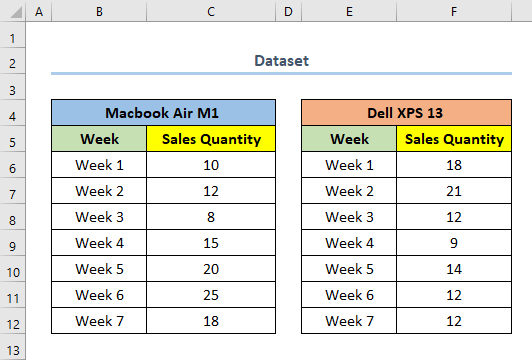
⭐ 01 ګام: د ډیټاسیټ څخه یو واحد لړۍ سکیټر پلاټ جوړ کړئ
په لومړي ګام کې، موږ به د لپ ټاپ ماډل مک بوک ایر M1 لپاره یو سکیټر پلاټ جوړ کړو.
- لومړی، حد غوره کړئ B6:C12 .
په دې حالت کې، B6 د کالم لومړۍ حجره ده هفته او حجره C12 د کالم لومړۍ حجره ده د خرڅلاو مقدار د ماډل Macbook Air M1 لپاره.
- بیا، Insert ټب ته لاړ شئ.
- بیا، له چارټونو څخه انتخاب کړئ Scatter داخل کړئ (X,Y) یا د ببل چارټ .
- اوس، سکیټر چارټ غوره کړئ.
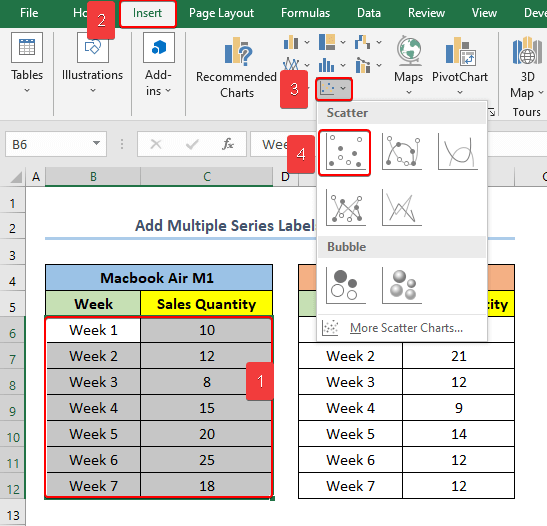
⭐ 02 ګام: د سکریټر پلاټ ته ډیری لړۍ اضافه کړئ
په پایله کې، په دویم ګام کې، موږ به د ماډل <11 لپاره د معلوماتو لړۍ اضافه کړو>Dell XPS 13 ته Scatter Chart .
- لومړی، حد وټاکئ E6:F12 .
- بیا، رینج کاپي کړئ.
- بیا، په چارټ کلیک وکړئ.
- له هغې وروسته، د خپلې کړکۍ د پورتنۍ کیڼ اړخ څخه، په پیسټ باندې کلیک وکړئ. .
- اوس، غوره کړئ پیسټ ځانګړی .
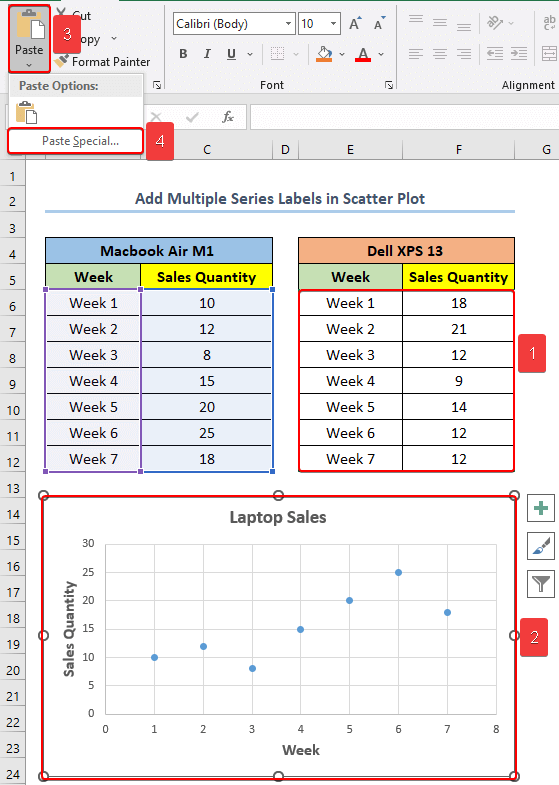
- 14> پدې وخت کې به یو نوی بکس ښکاره شي لکه پیسټ ځانګړی .
- وروسته، د نوې لړۍ د د په توګه حجرې اضافه کړئ او کالمونه له لپاره حلقې وګورئ. 1> ارزښتونه (Y) په کې.
- بیا، کلیک وکړئ ښه .
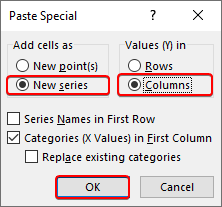
یادونه: په ورته ډول، تاسو کولی شئ د ډیټا نور لړۍ اضافه کړئ که تاسو غواړئ د دې مرحلې په کارولو سره. په Excel کې د سکریټر چارټ د دوه ډیټا لړۍ ترمینځ اړیکې موندلو لپاره
ورته لوستل
13>⭐ 03 ګام: ډیری لړۍ لا ایډیټ کړئ bels in Scatter Plot in Excel
په نهایت کې، پدې مرحله کې، موږ به د هرې ډیټا لړۍ لپاره د لړۍ نوم ترمیم کړو. په عموم ډول، Excel د مختلفو ډیټا لړۍ ته لړۍ 1، لړۍ 2، او داسې نور نومونه ورکوي.
- لومړی، په چارټ کې ښیې کلیک وکړئ.
- بیا، په ډیټا غوره کړئ باندې کلیک وکړئ.
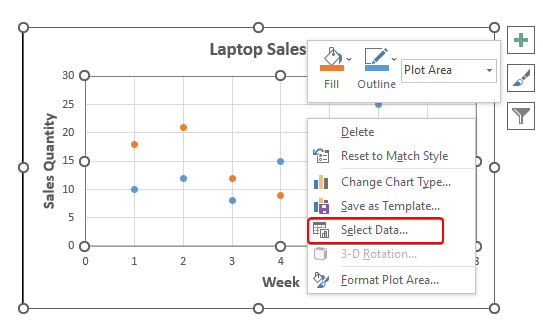
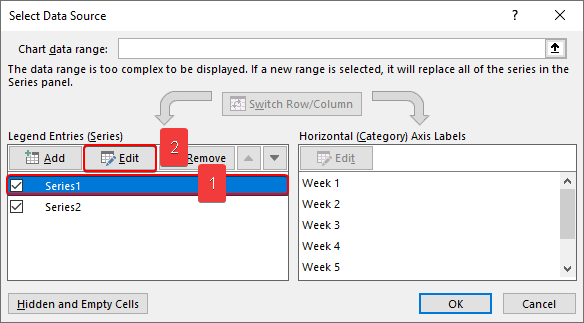
- بیا، د د لړۍ نوم څخه، په کلیک وکړئ رینج تڼۍ وټاکئ.
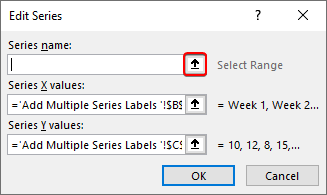
- اوس، سیل غوره کړئ B4 کوم چې ماډل Macbook Air M1 ته اشاره کوي. 2>.
- بیا، انټر کېکاږئ.
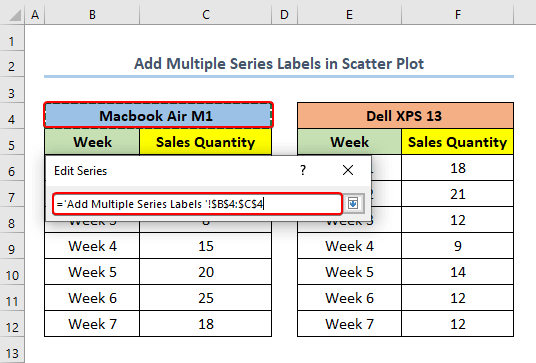
- له هغې وروسته، په ښه کلیک وکړئ .
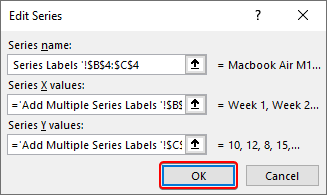
- په ورته ډول، د سیریز نوم د سیریز2 ته ډیل بدل کړئ XPS 13 .
- په پایله کې، په ښه باندې کلیک وکړئ.
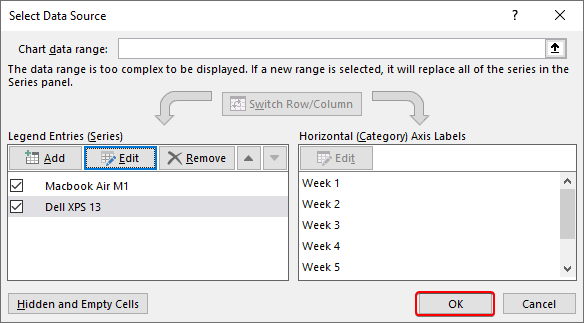
نور ولولئ:<2 د ډیټا دوه سیټونو سره په Excel کې د سکریټر پلاټ جوړولو څرنګوالی (په اسانه مرحلو کې)
⭐ 04 ګام: په سکرټر پلاټ کې لیجنډ اضافه کړئ
پدې مرحله کې ، موږ به په چارټ کې یو افسانه اضافه کړو، کوم چې به د مختلف ډیټا لړۍ لپاره د لیبل په توګه کار وکړي.
- لومړی، چارټ غوره کړئ.
- بیا، په کلیک وکړئ د چارټ عناصر تڼۍ.
- له هغې وروسته، د لیجنډ څنګ ته بکس چیک کړئ او بیا لیجنډ اختیارونو ته لاړ شئ.
- اوس، د دې اختیارونو څخه، د خپلې خوښې سره سم غوره کړئ. په دې حالت کې، موږ پورته غوره کوو.
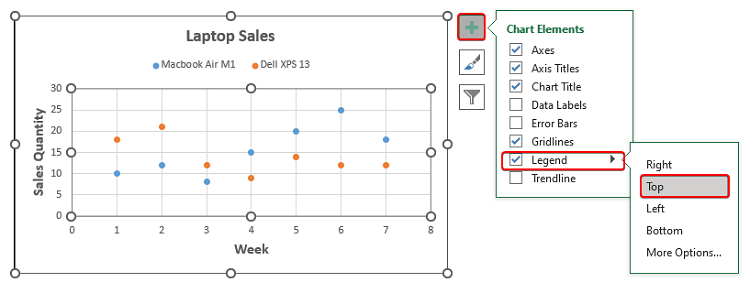
⭐ 05 ګام: د ډیټا لیبلونه په سکریټر پلاټ کې ډیری لړۍ ته اضافه کړئ
<0 اوس، په دې مرحله کې، موږ به د معلوماتو هرې نقطې ته لیبل اضافه کړو.- لومړی، چارټ غوره کړئ.
- بیا، په چارټ عناصرو کلیک وکړئ. 2>تڼۍ.
- بیا، د ډاټا لیبلز بکس چیک کړئ.
- له هغې وروسته، د ډاټا لیبل انتخابونو څخه، د ډیټا لیبلونو موقعیت غوره کړئ. لیبلونه پهپدې حالت کې، موږ ښه غوره کوو.
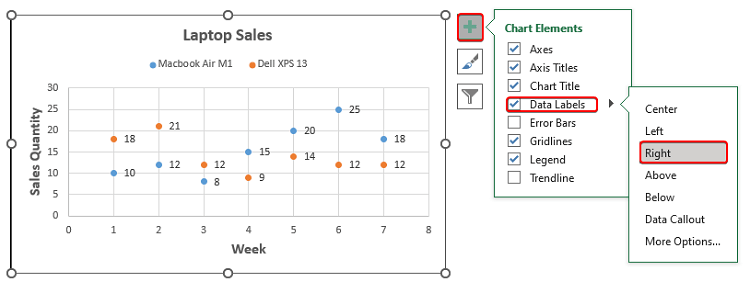
28>
- اوس، له څخه د لیبل اختیارونه ، لاړ شئ لیبل لري او هغه معلومات غوره کړئ چې تاسو غواړئ خپل لیبل ته اضافه کړئ. پورته ټول مرحلې، تاسو به خپل محصول ترلاسه کړئ لکه څنګه چې په لاندې سکرین شاټ کې ښودل شوي.
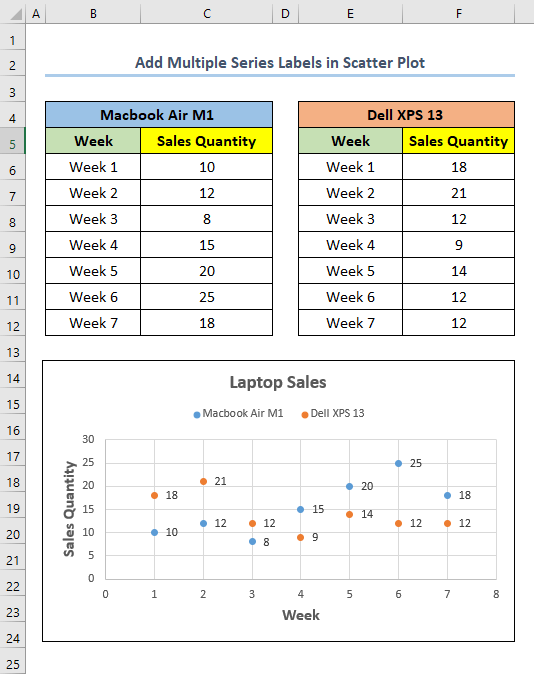
نور ولولئ: 1> څنګه د ډیټا لیبلونه اضافه کړئ په ایکسل کې د سکریټر پلاټ (2 اسانه لارې)
پایله
پدې مقاله کې ، ما په مایکروسافټ ایکسل کې په سکریټر پلاټ کې ډیری لړۍ ته د لیبلونو اضافه کولو لپاره پنځه اسانه مرحلې وښودلې. سربیره پردې، تاسو کولی شئ دا مرحلې د ډیرو ډیټا لړۍ لپاره وکاروئ څومره چې تاسو غواړئ.
وروستی مګر لږ تر لږه، زه هیله لرم چې تاسو د دې مقالې څخه هغه څه ومومئ چې تاسو یې په لټه کې یاست. که تاسو کومه پوښتنه لرئ، مهرباني وکړئ لاندې تبصره پریږدئ. همدارنګه، که تاسو غواړئ چې دا ډول نور مقالې ولولئ، تاسو کولی شئ زموږ ویب پاڼې ته لاړ شئ ExcelWIKI .

